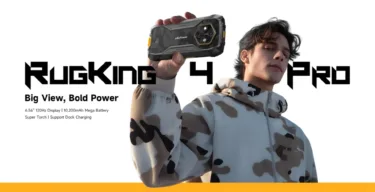au回線の暫くの維持の必要があり、サブのスマホをガラケーに変えてみた。
この回線は友人関係とか家族からの電話メインで使っているものなのですが、最近はLINE電話とか、そもそもLINEで事足りてしまうことも多いので、メインスマホ(Ascend Mate 7)で事足りるようになってきた。
だからスマホとして維持するよりも、電話受け専用としてガラケーというかまさしく「携帯電話としての機能」に絞ったというわけ。
そもそも携帯のほうが安いですしね。

そんなわけで、自宅にあったガラケーをauショップに持ち込んでみました。
懐かしい・・・東芝製T005。
以前スマホに切り替える前に、最後に使っていたau携帯です。
ですが、1ヶ月程度使って結局スマホに乗り換えたのでほぼ新品。やっと出番が!!(胸熱)

元のサブスマホ回線は6000円くらいかかっていた無駄な回線でしたが、auショップの話ではこれで900円くらいになるそうで。
持ち込み機種変更で2000円(だったかな)程度かかるそうですが、軽く1ヶ月で元が取れますし、全く問題ない。
で、持ち帰って早速テスト。
はい。着信はOKですね。当然だけど・・・
は?
電話帳が空っぽ。
当たり前か。
T005を以前使わなくなった時に、売ろうと思って完全リセットして工場出荷状態にしたんだった。
SDにバックアップも取っていないし・・・
まぁーそもそもスマホにしてから数年。電話帳自体もそれだと古いので、スマホからガラケーに電話帳戻せばいいんでね?と安易な発想から始まりました。
スマホからガラケーに電話帳をコピーするには?
そう。これが意外と大変。
Google先生にて調査すると、
■基本的には
Gmailから「vCard形式(.vcf))」でエクスポートした電話帳をSDカードにコピーし、ガラケーでSDカードを読み込みさせればOK。
必要なものは、ガラケーとSDカードが読み込めるPCですね。
■但し問題は・・・
Gmailからのエクスポートだと「カナ」が出力されないから、ガラケーにインポートしてもよみがな順にならないらしい。
マジ?
まぁー米国産まれのGmailだからなぁ。カナ対応とか難しいんだろう。
普段からGmailにはお世話になりっぱなしなので、ここで反発しても仕方ない。
なんか方法はあるやろっ・・・てなわけで調べると、こんな方法が。
あるじゃん。さすが日本の有志。
ちょっくら手間ですが、最初の一回こっきりですから頑張ります。
PCに所定のファイルをダウンロードしてインストール。
スマホのGmailからだと、vCard形式でアドレス帳がエクスポートできないので、PCでGmailにアクセスします。
あとは上のLink先の手順通り手続きしていけばOK。
若干リンク先の手順はわかりづらいですが、画面キャプチャーしてあるのをよく見ると、どこを操作すればいいのか分かります。
あとは、出来上がったデータをSDに入れます。携帯はMicroSDカードですから、PCにはMicroSD→SDカードアダプタが必要ですね。一般的に。
出来上がった、.vcfファイルを、auの場合はSDカード内の以下のフォルダに格納します。
\PRIVATE\AU\BU\B_AD
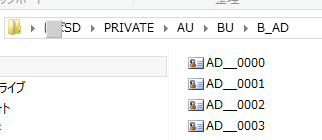
ファイル名も上記のようにリネームしてくださいね。AD_の部分は恐らく必須。数字は適当でいいと思います。
※もしSDカード自体に上記フォルダがない場合は、作成してください。SDカードをau携帯で使用していない場合はフォルダがありません。au携帯で使用していれば、自動的に作成されています。
これでPC上の操作は完了。
ガラケーでの作業
まずPCからMicroSDを抜き出して、ガラケーに入れます。

アドレス帳に入り、サブメニューで「microSDから読込」を選択。
日付順で並んでいる最新のものを選択すればOK.(1つだけの方はそれを選択)
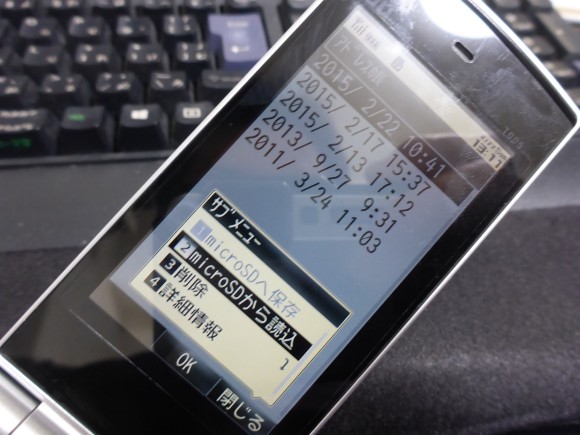
これで完成~

アドレス帳も綺麗に並んでますし、着信/発信履歴も、ちゃんと名前で表示してくれました。
完璧です。
若干手間はあるものの、無事にアドレス帳復元ができました。
それにしても改めてガラケーの電池持ちの恐ろしさが分かりました。
私の場合、基本使わないものだし、ほぼかばんに入れっぱなしなんですが、
4-5日前に満充電させてかばんに入れたまま、5日経過で電池の減りゼロ目盛りって(゚Д゚; )
スマホからガラケーに戻る人が多いと最近では言われているようですが、メールと電話だけで過ごせる人はそれでいいんでしょうねー。
私も暫くはガラケーとスマホの2台持ちとなります。

【携帯少年】【エーユー】【白ロム】【携帯電話】【あす楽対応】【レビューを書いたら送料無料… |



![[一芸]光るUSBケーブルは意外と便利](https://butsuyoku-gadget.com/wp-content/uploads/2015/02/DSC_1408.jpg)